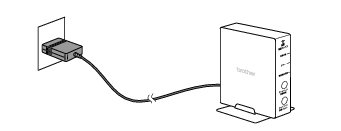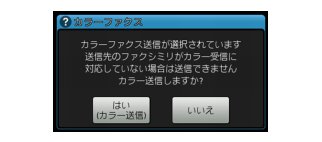電話帳を使ってファクスを送る
電話帳を使ってファクスを送る
あらかじめ電話帳にファクス番号を登録しておくと、簡単な操作でダイヤルできます。
1. 通信ボックスの電源が入っていることを確認する
2. 複合機本体に原稿をセットする

|
■
原稿台カバーは必ず閉じてください。開けたままファクスを送ると、画像が乱れることがあります。
|

3. 【ファクス】を押す
4. 【電話帳】を押す
5. ファクスを送る相手先を選ぶ
目的の相手先が表示されていないときは、
![[タッチパネル 下ボタン]](images/t0240.jpg)
/
![[タッチパネル 上ボタン]](images/t0230.jpg)
を押して画面を送ります。
 ![[タッチパネル 検索ボタン]](images/t0270.jpg) を押すと、電話帳検索ができます。登録先のヨミガナを入力し【OK】を押します。先頭の文字だけでも登録先を絞って表示させることができます。
|
6. 【送信先に設定】を押す
 【設定変更】を押すと、画質や濃度など、一時的に設定を変更することもできます。ただし、組み合わせることができない項目は灰色表示されます。
|
7. 【スタート】を押す
 【設定変更】にてカラーで送るように設定した場合のみ、次の画面が表示されます。
送信先がカラーファクス対応である場合のみ【はい(カラー送信)】を押してください。カラーファクス対応でなければ【いいえ】を押して前画面に戻り、モノクロで送るように設定し直してください。
|
|
◆
ADF(自動原稿送り装置)に原稿をセットしたときは読み取りが開始されます。操作は終了です。
◆
原稿台に原稿をセットしたときは、読み取りが終わると、【次の原稿はありますか?/はい/いいえ】と表示されます。
|
8. 【はい】を押す
|
◆
【次の原稿をセットして[OK]を押してください】と表示されます。
|
9. 原稿台ガラスに次の原稿をセットして、【OK】を押す
送りたい原稿をすべて読み取るまで、手順
8、
9を繰り返し、読み取りが終わったら手順
10に進みます。
10. 【いいえ】を押す